Game thủ nên biết cách setting csgo cho máy yếu để có thể trải nghiệm tuyệt vời với bộ môn bắn súng hấp dẫn. Sau khi setting, chắc chắn game thủ sẽ có trải nghiệm chơi game một cách trơn tru, mượt mà mà không lo ngại về vấn đề điều kiện cấu hình máy. Trong bài viết dưới đây, Nganhangaz.com sẽ chia sẻ đến mọi người những thao tác setting, tăng FPS để “quẩy” hết mình trong game CSGO.
CSGO yêu cầu thiết bị có cấu hình như thế nào?
CS:GO (Counter-Strike: Global Offensive) là một tựa game bắn súng góc nhìn thứ nhất (FPS) phổ biến và cấu hình yêu cầu của nó không quá cao so với một số game mới ra mắt gần đây. Dưới đây là cấu hình tối thiểu và cấu hình đề xuất cho việc chơi CS:GO:
– Cấu hình tối thiểu:
- Hệ điều hành: Windows 7/Vista/XP hoặc MacOS
- Bộ vi xử lý (CPU): Intel Core 2 Duo E6600 hoặc AMD Phenom X3 8750 hoặc tương đương
- Bộ nhớ RAM: ít nhất 2 GB
- Đồ họa: DirectX 9.0c tương thích với Shader Model 3.0. Bộ nhớ đồ họa 256 MB.
- DirectX: phiên bản 9.0c
- Đĩa cứng: ít nhất 15 GB dung lượng trống
– Cấu hình đề xuất:
- Hệ điều hành: Windows 10 hoặc MacOS
- Bộ vi xử lý (CPU): Intel Core i5-6600K hoặc AMD Ryzen 5 2600 hoặc tương đương
- Bộ nhớ RAM: ít nhất 8 GB
- Đồ họa: DirectX 9.0c tương thích với Shader Model 3.0. Bộ nhớ đồ họa 2 GB.
- DirectX: phiên bản 9.0c
- Đĩa cứng: ít nhất 15 GB dung lượng trống
Nếu bạn muốn có trải nghiệm chơi mượt mà và chất lượng hình ảnh tốt hơn thì bạn nên cân nhắc sử dụng cấu hình đề xuất hoặc cao hơn. Ngoài ra, các yếu tố như kết nối internet ổn định và màn hình độ phân giải cao cũng có thể ảnh hưởng đến trải nghiệm chơi game của bạn.
>> Xem thêm: Cách chơi CSGO với người Việt không gặp Trung Quốc
Vì sao phải biết cách setting CSGO cho máy yếu ?
Nếu bạn muốn chơi CSGO một cách ổn định với mức FPS ở khoảng 50 – 100 trên những bộ máy tính hoặc laptop có cấu hình thấp, thì việc tối ưu cấu hình trong CSGO sẽ giúp nâng cao khả năng chơi game của bạn.
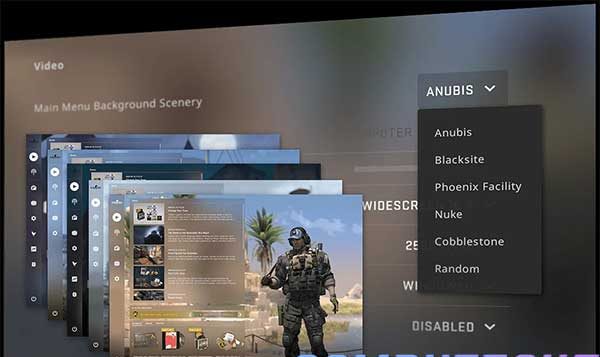
Game CSGO được xem là tựa game tốn nhiều CPU hơn so với các linh kiện khác như RAM, SSD hoặc VGA. Mặc dù VGA không cần quá mạnh mẽ để có thể chơi CSGO vì game này chủ yếu xử lý thuật toán và dữ liệu số hơn là dữ liệu hình ảnh, tuy nhiên thêm một VGA rời có thể cải thiện hiệu năng của bạn.
Nếu bạn có máy tính/laptop có cấu hình thấp, hãy xem bảng cấu hình tối thiểu mà Valve đưa ra dành cho CSGO ở hình dưới. Nếu máy tính của bạn không đáp ứng được yêu cầu này, tốt nhất là không nên cài đặt game nếu bạn không muốn các linh kiện trong máy của bạn luôn hoạt động với tải 100% và nhiệt độ không dưới 90 độ C.
Cách setting CSGO, tăng FPS cho máy yếu mượt chuẩn nhất
Biết cách setting csgo cho máy yếu sẽ giúp những người đam mê trò chơi bắn súng này có trải nghiệm mượt mà hơn, ngay cả khi máy tính không đủ mạnh. Dưới đây sẽ chia sẻ các thao tác cần thực hiện để cài đặt CSGO cho máy yếu và cách tăng FPS CSGO cho máy yếu:
Cài đặt launch option CS:GO cho máy yếu
Để cài đặt launch option CSGO cho máy yếu, người chơi có thể thêm những lệnh sau vào Launch Options:
- Novid: Lệnh này sẽ bỏ qua phần giới thiệu game và chuyển trực tiếp tới giao diện game Esports.
- Exec Autoexec: Lệnh này sẽ thực thi file autoexec.cfg, file này chứa lệnh cấu hình và lệnh điều chỉnh trong game. Bạn có thể tạo file .cfg riêng cho mình và có thể đặt tên bất kỳ. Trong Launch Options, bạn hãy thay “autoexec” bằng tên file cấu hình riêng của mình.
- Refresh 120: Lệnh làm tươi màn hình với tần số quét là 120Hz. Người chơi có thể thay số 120 bằng tần số quét màn hình của mình. Ví dụ, nếu bạn dùng màn hình 60Hz thì bạn hãy nhập lệnh Refresh 120.
- Tickrate 128: Lệnh này sẽ thiết lập chế độ chơi của game CSGO chạy ở mức độ 128 tick, giúp cải thiện trải nghiệm chơi game với những người yêu thích chơi trực tuyến.
- Nojoy: Lệnh này sẽ tắt hỗ trợ joystick, khi bạn không dùng joystick, lệnh này sẽ giúp giải phóng một phần RAM và dùng nó cho CSGO khi bắt đầu chơi game.
- Noforcemparms và noforcemaccel: Cả hai lệnh này đều để tắt gia tốc chuột. Điều này giúp tránh xung đột với các thiết lập chuột của hệ thống và giữ cho cảm giác di chuyển chuột mượt mà hơn trong trò chơi.
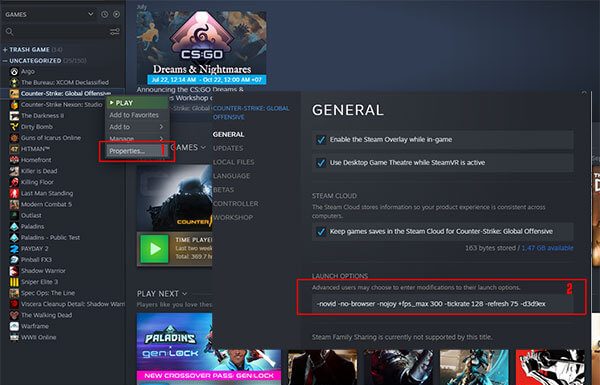
>> Xem thêm: Cách kiếm và bán hòm trong CSGO
Chỉnh lại card đồ họa
Cách setting csgo cho máy yếu tiếp theo đó là điều chỉnh một số cài đặt cơ bản trong card đồ họa rời (nếu máy tính của bạn được trang bị card đồ họa rời). Trong trường hợp này, chúng ta sẽ tìm hiểu về cách điều chỉnh card đồ họa NVIDIA. đây là card đồ họa phổ biến nhất hiện nay:
+ Bước 1: Click chuột phải vào màn hình Desktop và chọn “NVIDIA Control Panel” để mở công cụ này. Bạn cũng có thể tìm và mở công cụ này từ Start Menu bằng cách gõ từ khóa “NVIDIA Control Panel”.
+ Bước 2: Trên cột bên trái của giao diện công cụ, chọn “Adjust image settings with preview” và sau đó chọn “Use my preference emphasizing”. Tiếp theo, bạn hãy kéo thanh chất lượng từ “Quality” sang phía bên trái đến “Performance”.
+ Bước 3: Nhấp vào “Adjust desktop size and position” và chọn “Full-screen” trong mục “Scaling”. Đảm bảo bạn chọn “GPU” trong phần “Perform scaling on”. Đồng thời, đánh dấu vào ô “Override the scaling mode set by games and programs”. Đây là một bước quan trọng trong việc cài đặt CSGO cho máy yếu.
+ Bước 4: Cuối cùng, nhấp vào “Apply” để lưu và cập nhật các thiết lập CSGO mượt mà hơn.
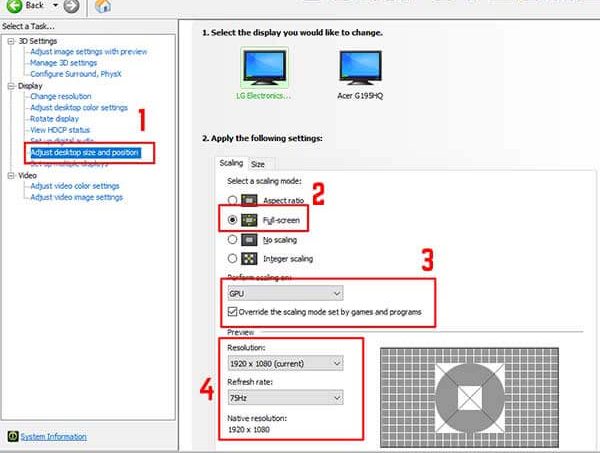
Chỉnh cấu hình CSGO cho laptop yếu
Dưới đây là các bước để thiết lập cấu hình trong game CSGO cho máy laptop yếu:
– Bước 1: Nhấp chuột vào biểu tượng “Cài đặt” (Settings).
– Bước 2: Chọn “Video”.
– Bước 3: Tiến hành cài đặt, phần này bao gồm 2 mục chính là “Video” và “Advanced Video”.
+ Phần Video:
- Chế độ màu (Color Mode): Đặt là “Computer Monitor”.
- Độ sáng (Brightness): Kéo thanh đến tối đa.
- Tỷ lệ khung hình (Aspect Ratio): Chọn tỷ lệ màn hình 4:3 để dễ bắn địch và tối ưu hóa cài đặt cho máy yếu.
- Độ phân giải (Resolution): Chọn độ phân giải phù hợp với màn hình của bạn, chỉ cần chọn độ phân giải cao nhất có thể.
- Chế độ hiển thị (Display Mode): Nên chọn “Full Screen”.
- Chế độ tiết kiệm pin (Laptop Mode Saving): Đối với laptop yếu thì nên tắt chế độ này và luôn sạc laptop khi chơi game.
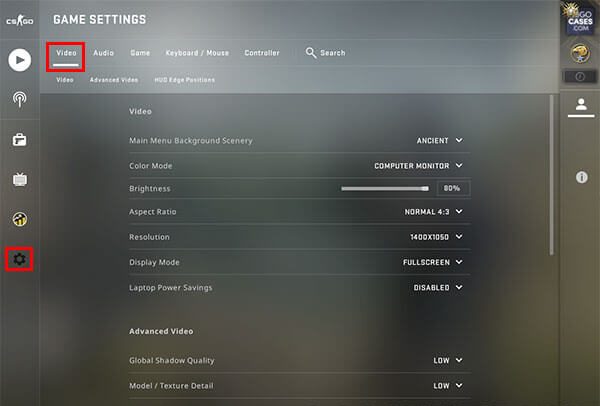
+ Phần Advanced Video: Đây là phần quan trọng trong cách setting csgo cho máy yếu. Trong mục “Advanced Video”, bạn nên chọn các thiết lập “low” (thấp) và tắt các tùy chọn không cần thiết. Dưới đây là một số tùy chọn cần chú ý:
- Chế độ lọc Texture (Texture Filtering Mode): Chọn “Bilinear”.
- Chế độ chống nhòe Multi-Sampling Anti-Aliasing: Chọn “None”.
- Sử dụng Uber Shaders: Đây là tùy chọn mới của CSGO, bạn nên đặt là “Auto: Enabled” để đảm bảo ổn định và hiệu suất tốt cho máy yếu.
>> Xem thêm: Cách kết bạn, chơi cùng bạn trong CSGO
Cách tăng FPS CSGO cho máy yếu
Để tăng FPS và cải thiện trải nghiệm chơi CSGO trên máy yếu, bạn có thể áp dụng các phương pháp sau để tăng FPS CSGO cho laptop, tăng FPS CSGO win 10:
- Điều chỉnh độ phân giải màn hình: Giảm độ phân giải màn hình trong game giúp giảm tải cho GPU và tăng hiệu suất.
- Giảm cài đặt đồ họa: Tắt/ giảm đồ họa, hiệu ứng, chi tiết đồ họa không cần thiết như Shadows, Anti-Aliasing, Ambient Occlusion, Effects,… để giảm tải cho GPU.
- Thiết lập FPS Max: Hạn chế FPS tối đa trong cài đặt game để giảm tải cho GPU và đảm bảo FPS ổn định.
- Tắt Vertical Sync (VSync): Tắt VSync nếu không cần thiết để giới hạn FPS và tránh độ trễ.
- Tắt Motion Blur: Vô hiệu hóa hiệu ứng Motion Blur để tăng độ nét và mượt mà hơn.
- Giảm độ phân giải Textures: Giảm độ phân giải Textures trong game giúp giảm tải cho GPU.
- Tắt HBAO, Depth of Field và các hiệu ứng không cần thiết khác để cải thiện hiệu suất trên máy yếu.

- Đảm bảo driver đồ họa được cập nhật: Cài đặt phiên bản driver đồ họa mới nhất từ nhà sản xuất card đồ họa (VD: NVIDIA, AMD) để tối ưu hóa hiệu suất.
- Đóng các chương trình và tiện ích nền đang chạy: Tắt các chương trình không cần thiết và tiện ích nền như trình duyệt web, phần mềm diệt virus và các ứng dụng khác để giải phóng tài nguyên hệ thống.
- Xóa các tệp rác và tối ưu ổ đĩa: Dọn dẹp ổ đĩa, xóa các tệp rác và tối ưu hóa ổ đĩa để cải thiện tốc độ đọc/ghi dữ liệu.
- Tắt các tính năng không cần thiết trong hệ điều hành: Ví dụ, tắt Aero (đối với Windows) hoặc Spotlight (đối với macOS) để giảm tải cho hệ thống và tăng hiệu suất cho CSGO trên máy yếu.
- Nâng cấp phần cứng: Nếu máy tính vẫn không đáp ứng yêu cầu chơi CSGO, bạn có thể xem xét nâng cấp phần cứng như card đồ họa, RAM hoặc ổ đĩa SSD để cải thiện hiệu suất.
>> Xem thêm: Cách chat, Bật voice chat trong CSGO
Trên đây là những gợi ý để mọi người thực hiện cách setting csgo cho máy yếu. Ngoài ra còn rất nhiều phương pháp giúp tối ưu hóa máy tính hoặc laptop của người chơi để trải nghiệm CSGO mượt mà hơn. Mọi người nên học hỏi những game thủ chơi game CSGO chuyên nghiệp để tìm hiểu thêm những cách setting CSGO mượt mà hơn.



